Microsoft は、各 Windows オペレーティング システム ライセンスとともにウイルス対策プログラムを提供します。 Microsoft Defender は 2006 年に発売され、それ以来、Windows オペレーティング システムのすべての新しいバージョンに不可欠な部分となっています。驚くべきことに、システム上に存在するマルウェアを識別して隔離し、リアルタイムの保護を提供できます。
しかし、Microsoft Defender を無効にしてみたことがありますか?サードパーティのウイルス対策プログラムをインストールしない限り、そのプログラムは引き続き動作し、システムを監視します。リアルタイム保護をオフにしても、しばらくすると再びオンになります。心配しないで !
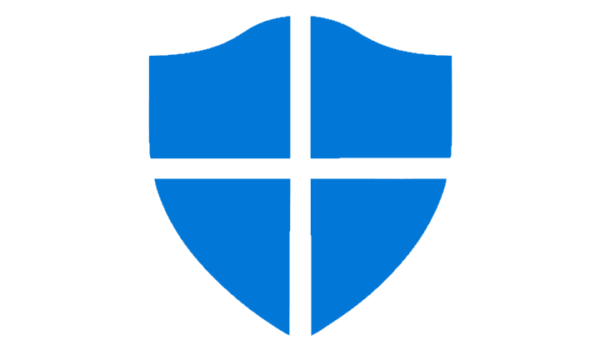
Microsoft Defender を完全に無効にするいくつかの方法について詳しく説明します。
Microsoft が Microsoft Defender をオフにするのを難しくしているのはなぜですか?
Microsoft Defender は、マルウェアに対する堅牢なセキュリティを提供し、時間の経過とともに進化してきました。これを使用するとシステムをマルウェアから保護でき、サードパーティのウイルス対策アプリケーションを購入する必要はありません。しかし、Microsoft は、ユーザーが Microsoft Defender を完全に無効にすると、システムが攻撃者にさらされる可能性があることを認識しています。
そのため、Microsoft Defender は、組み込みのセキュリティ方法として、オフにしても一定期間後に再アクティブ化されます。古いバージョンの Windows では、リアルタイム保護を無効にするだけで十分でしたが、現在では Microsoft Defender を無効にするのにはるかに手間がかかります。
しかし、Microsoft Defender が悪意のあるものとして繰り返しフラグを立てるサードパーティ アプリをインストールして使用したい場合はどうすればよいでしょうか?それとも、システム リソースの負荷を軽減したい場合ですか?この場合、Windows のセキュリティ設定を詳しく調べて、リアルタイム保護とその他の関連する保護手段を無効にする必要があります。
注記: この記事では、Microsoft Defender を完全に無効にする方法について説明します。ここで説明する手順をキャンセルするまで、無効なままになります。 Microsoft Defender を短期間無効にする場合は、「Microsoft Defender を一時的に無効にする方法」を参照してください。
タンパープロテクションを無効にする
自己保護 (改ざん防止) により、他のアプリケーションがコンピューター上の Microsoft Defender 設定を変更できないようにします。自己保護はデフォルトで有効になっているため、有効にする必要はありません。 Microsoft Defender (リアルタイム保護を含む) を完全に無効にする場合は、まずタンパー プロテクションを無効にする必要があります。その方法は次のとおりです。
- プレスWindows + Sそして入力してくださいWindows セキュリティ。オプションをクリックします開けるをクリックしてアプリケーションを起動します。
- オプションをクリックしますウイルスや脅威からの保護ホームページから。
- セクションを見つけるウイルスと脅威の保護設定そしてオプションをクリックします設定を管理する。
- 下にスクロールしてオプションをクリックします改ざんに対する保護非アクティブ化します。
- アプリを閉じるWindows セキュリティ。
Windows 11 で Microsoft Defender を無効にする方法は?
タンパー プロテクションはすでに無効になっているため、GPE、レジストリ エディター、またはその他のサードパーティ ツールを使用して Microsoft Defender を無効にしても干渉しません。 Windows 11 の組み込みセキュリティ アプリを無効にするために完全に機能する次の方法は次のとおりです。
グループ ポリシー エディターを使用して Microsoft Defender を無効にする
グループ ポリシー エディターは、Windows 設定を簡単にカスタマイズできる優れたツールです。ただし、これは Windows Pro および Enterprise ユーザーのみを対象としています。
グループ ポリシー エディターを使用して Microsoft Defender を無効にする方法は次のとおりです。
- プレスWindows + Rコマンドボックスを起動するには実行する。
- タイプgpedit.mscテキスト入力ボックスに入力して キーを押しますメインディッシュ。
- グループ ポリシー エディターが開きます。次のブランチを展開します。
Configuration ordinateur > Modèles d'administration > Composants Windows Antivirus Microsoft Defender
- ポリシーをダブルクリックしますMicrosoft Defender ウイルス対策を無効にするをクリックして設定を変更します。
- ラジオボタンを選択してください有効そしてボタンをクリックしてください適用する。
- 終了するには、 ボタンをクリックしてくださいわかりましたそしてグループ ポリシー エディターを閉じます。
- システムを再起動します。
- 打ち上げWindows セキュリティそしてセクションに行きますウイルスや脅威からの保護。 「」というメッセージが表示されます。アクティブなウイルス対策プロバイダーがありません。お使いのデバイスは脆弱です”。
レジストリ エディターを使用して Microsoft Defender を無効にする
Windows 11 Home ユーザーはグループ ポリシー エディターを使用できません。ただし、レジストリを編集してシステム上の Microsoft Defender を無効にすることができます。ただし、変更を加える前に、レジストリのバックアップとシステムの復元ポイントを作成してください。こうすることで、レジストリに加えた変更をいつでも元に戻すことができます。
Microsoft Defender を無効にするには、次の手順に従います。
- プレスWindows + SWindows 検索を開き、「r」と入力します。彼は食べた。ボタンをクリックしてください管理者として実行。
- レジストリ エディター ウィンドウで、アドレス バーに移動し、次のパスを貼り付けます。
Ordinateur\HKEY_LOCAL_MACHINE\SOFTWARE\Policies\Microsoft\Microsoft Defender
- 右クリックして選択します新規 > DWORD 値 (32 ビット)。
- 値をクリックしますDWORD (32 ビット)新しく作成して名前を付けますアンチスパイウェアを無効にする。
- 値をダブルクリックしますアンチスパイウェアを無効にするそしてセット値のデータの上1。注ぐベース、 保つ16進数。
- レジストリ エディターを閉じ、システムを再起動して変更を適用します。
- 打ち上げWindows セキュリティそしてセクションに行きますウイルスや脅威からの保護。 「」というメッセージが表示されます。アクティブなウイルス対策プロバイダーがありません。お使いのデバイスは脆弱です”。
コマンドプロンプトを使用して Microsoft Defender を無効にする
コマンド プロンプト アプリを使用して Microsoft Defender を無効にすることもできます。レジストリ編集コマンドを貼り付けるだけで、Microsoft のデフォルトのウイルス対策ソリューションは考慮されません。その方法は次のとおりです。
- プレスWindows + Rコマンドボックスを起動するには実行する。
- タイプcmdテキスト入力エリアで を押してキーを押しますCtrl + Shift + Enter管理者権限でコマンド プロンプトを起動します。
- 次のコマンドを入力してキーを押しますメインディッシュ:
reg add "HKEY_LOCAL_MACHINE\SOFTWARE\Policies\Microsoft\Microsoft Defender" /v DisableAntiSpyware /t REG_DWORD /d 1 /f
- コマンドの実行後、「操作は正常に完了しました」というメッセージが表示されます。
- タイプ出口コマンド プロンプト ウィンドウを閉じ、システムを再起動します。
Winaero Tweaker を使用して Microsoft Defender を無効にする
レジストリを変更したくない場合、またはコマンドの実行が複雑すぎる場合は、Winaero Tweaker などの Windows カスタマイズ プログラムを使用できます。これは GUI アプリケーションであるため、Windows のさまざまな設定を簡単に見つけて、数回クリックするだけで無効にすることができます。
次の手順に従います。
- ダウンロードページにアクセスしてくださいウィナエロ調整ツールインストール ファイルをシステムにダウンロードします。
- インストールウィナエロ調整ツール、アプリケーションを右クリックしてオプションを選択します管理者として実行。
- 検索アイコンをクリックして入力しますディフェンダー。検索結果をクリックしますMicrosoft Defender \ Microsoft Defender を無効にする。
- チェックボックスをクリックしますMicrosoft Defenderを無効にする。下にスクロールしてボタンをクリックします今すぐ再起動してください。
- コンピュータが再起動するまで待ちます。 Microsoft Defender はシステム上で非アクティブになります。
Ultimate Windows Tweaker で Microsoft Defender を無効にする
Winaero Tweaker と同様、Ultimate Windows Tweaker も Windows カスタマイズ アプリケーションです。見つけるのが非常に難しい Windows オペレーティング システムの多くの設定や機能を簡単に有効または無効にすることができます。次の手順に従います。
- ダウンロードページに移動します究極の Windows 微調整ツールそしてツールをダウンロードします。
- すべてのファイルを別のフォルダーに抽出します。次に、ツールを選択し、管理者権限で実行します。
- オプションをクリックします微調整の検索そして入力してくださいディフェンダー。
- 次に、ボタンをクリックします行くそしてオプションを選択しますMicrosoft Defenderを無効にする(Microsoft Defender をオフにする) をリストから選択します。
- オプションの横にあるボックスにチェックを入れますMicrosoft Defenderを無効にするそしてボタンをクリックしてください微調整を適用する。調整が成功したかどうかを通知する Windows ポップアップが表示されます。
- 終了するには、 ボタンをクリックしてください近いそしてシステムを再起動してください。
結論
Windows セキュリティには多くのセキュリティ方法が組み込まれているため、Microsoft Defender をシステムで無効にするのは困難です。したがって、改ざん防止を無効にしてから、Microsoft Defender の無効化に進みます。ただし、システムをマルウェアの侵入にさらしたままにしないでください。Windows Defender が気に入らない場合は、サードパーティのウイルス対策ソフトを使用してください。
